LUN, 9 / NOV / 2009
Any Video Converter: el mejor conversor de video Freeware
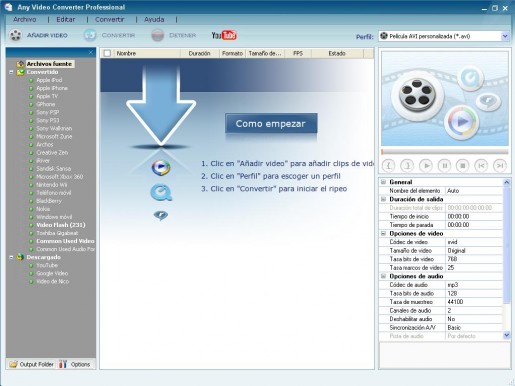 Todos estuvimos allí: descargamos un video, sólo para enterarnos de que nuestra PC no soporta la reproducción de esa extensión. Les presentamos una aplicación versátil para solucionar este problema.
Encontrar un buen conversor de video gratuito no es nada sencillo: la mayoría de los programas limita la calidad de los videos, o sólo funciona para archivos de pocos segundos. Al rescate llega Any Video Converter, un freeware que simplifica todo el proceso y nos ahorra muchos dolores de cabeza en el camino.
Lo bueno de este conversor es su facilidad de uso: apenas lo instalamos, ya estamos en condiciones de procesar archivos en los formatos más populares, sin necesidad de tediosas configuraciones. Además, se destaca por su versatilidad, ya que podemos personalizar cada variable de la conversión. Entre los formatos soportados, encontramos AVI, MPEG, FLV y MP4, que se adapta a la perfección a las pequeñas pantallas de los teléfonos móviles. Además, posee una integración total con YouTube y otros sitios similares como MetaCafe y Google Video, que nos permite bajar y convertir rápidamente los videos del sitio.
Descárguen el programa de su sitio oficial (www.any-video-converter.com), completen la simple instalación y observen lo sencillo que es utilizarlo y extraerle todo su jugo.
CONVERSIÓN BÁSICA
Como dijimos, una de las principales características de Any Video Converter es su facilidad de uso. A diferencia de muchos de sus competidores, este programa no necesita ningún tipo de configuración antes de poder utilizarlo. Para convertir cualquier tipo de video, debemos hacer clic en [Añadir video], y buscar y abrir el archivo que nos interese en nuestro disco rígido.
Alternativamente, podemos arrastrar los archivos que queramos directo al área de trabajo del programa. Lo bueno de este sistema es que nos permite agregar muchos videos a la vez, y convertir todos con la misma acción. El paso siguiente es elegir el formato del nuevo video: para ello, vamos a la sección de [Perfil], donde encontramos los más utilizados, separados por su función recomendada (por ejemplo, para teléfonos móviles, DVD o reproducción en la PC). Seleccionados tanto el perfil como los videos que nos interesan, sólo resta hacer clic en [Convertir] para iniciar la codificación. Hecho esto, el programa toma las riendas y comienza a modificar nuestros archivos uno por uno.
Los videos serán guardados en una carpeta especial de Mis Documentos, pero podemos configurar cualquier otra que nos interese. Para hacerlo, debemos ir a [Archivo/Establecer carpeta de salida] y seleccionar la que nos quede más cómoda.
CONVERSIÓN AVANZADA
Si lo que nos interesa es convertir nuestros archivos controlando cada una de las variables, como el tamaño y la tasa de bits a la que correrá el video, debajo de la sección de perfil -una vez seleccionado el formato de codificación-, encontraremos tres opciones para personalizarlo. La primera, llamada [Duración de salida], es sencilla: nos permite indicar tanto el tiempo de inicio como el de finalización del nuevo video, para recortar aquellos segundos que no nos interese conservar, o para dividir en dos un mismo archivo.
En la sección [Opciones de video] podemos alterar las variables de imagen del archivo, como el tipo de codificador. Los códecs que trae instalados Any Video Converter son muchos, e incluyen Xvid, mpeg4 y x264. Además, aquí podemos especificar el tamaño de imagen: sin embargo, siempre recomendamos mantener el original para no sufrir pérdida de calidad o estiramiento.
La sección [Opciones de Audio] es similar. Aquí encontramos las opciones de códecs de sonido (como MP3, AAC y AC3) y la calidad en bits de éste. Si todas estas opciones no les alcanzan, pueden continuar la personalización en [Editar/Opciones/Video].
Aquí hay una solución a un problema muy común: el desfasaje entre audio e imagen. En el área [Sincronización de Audio/Video] puede alterarse el factor de sincronización en materia de segundos, y olvidarse para siempre de estas fallas.
INTEGRACIÓN CON SITIOS DE VIDEO
Otra de las cómodas prestaciones del programa es su opción para descargar y convertir automáticamente videos de la Web, ya sea desde YouTube, MetaCafe o, incluso, Google Video. Para hacer esto, sólo tenemos que cliquear en el botón con el logo de YouTube, y pegar las direcciones de cada uno de los videos que queramos obtener. Al hacer clic en [Convertir], comenzará automáticamente la descarga y conversión de los videos que hayamos seleccionado.
CONCLUSIÓN
Pocos conversores son tan versátiles y fáciles de usar como Any Video Converter. Gracias a su licencia freeware, podemos utilizarlo por el tiempo que necesitemos, sin preocuparnos por limitaciones en sus prestaciones.
Si bien otros conversores incluyen más códecs y soporte para extensiones poco comunes, ninguno lo hace de forma gratuita. Su integración con sitios de video online resulta muy conveniente, y nos permite descargar este tipo de archivos en masa sin que tengamos que preocuparnos por nada.
Nota publicada en Users 222
Todos estuvimos allí: descargamos un video, sólo para enterarnos de que nuestra PC no soporta la reproducción de esa extensión. Les presentamos una aplicación versátil para solucionar este problema.
Encontrar un buen conversor de video gratuito no es nada sencillo: la mayoría de los programas limita la calidad de los videos, o sólo funciona para archivos de pocos segundos. Al rescate llega Any Video Converter, un freeware que simplifica todo el proceso y nos ahorra muchos dolores de cabeza en el camino.
Lo bueno de este conversor es su facilidad de uso: apenas lo instalamos, ya estamos en condiciones de procesar archivos en los formatos más populares, sin necesidad de tediosas configuraciones. Además, se destaca por su versatilidad, ya que podemos personalizar cada variable de la conversión. Entre los formatos soportados, encontramos AVI, MPEG, FLV y MP4, que se adapta a la perfección a las pequeñas pantallas de los teléfonos móviles. Además, posee una integración total con YouTube y otros sitios similares como MetaCafe y Google Video, que nos permite bajar y convertir rápidamente los videos del sitio.
Descárguen el programa de su sitio oficial (www.any-video-converter.com), completen la simple instalación y observen lo sencillo que es utilizarlo y extraerle todo su jugo.
CONVERSIÓN BÁSICA
Como dijimos, una de las principales características de Any Video Converter es su facilidad de uso. A diferencia de muchos de sus competidores, este programa no necesita ningún tipo de configuración antes de poder utilizarlo. Para convertir cualquier tipo de video, debemos hacer clic en [Añadir video], y buscar y abrir el archivo que nos interese en nuestro disco rígido.
Alternativamente, podemos arrastrar los archivos que queramos directo al área de trabajo del programa. Lo bueno de este sistema es que nos permite agregar muchos videos a la vez, y convertir todos con la misma acción. El paso siguiente es elegir el formato del nuevo video: para ello, vamos a la sección de [Perfil], donde encontramos los más utilizados, separados por su función recomendada (por ejemplo, para teléfonos móviles, DVD o reproducción en la PC). Seleccionados tanto el perfil como los videos que nos interesan, sólo resta hacer clic en [Convertir] para iniciar la codificación. Hecho esto, el programa toma las riendas y comienza a modificar nuestros archivos uno por uno.
Los videos serán guardados en una carpeta especial de Mis Documentos, pero podemos configurar cualquier otra que nos interese. Para hacerlo, debemos ir a [Archivo/Establecer carpeta de salida] y seleccionar la que nos quede más cómoda.
CONVERSIÓN AVANZADA
Si lo que nos interesa es convertir nuestros archivos controlando cada una de las variables, como el tamaño y la tasa de bits a la que correrá el video, debajo de la sección de perfil -una vez seleccionado el formato de codificación-, encontraremos tres opciones para personalizarlo. La primera, llamada [Duración de salida], es sencilla: nos permite indicar tanto el tiempo de inicio como el de finalización del nuevo video, para recortar aquellos segundos que no nos interese conservar, o para dividir en dos un mismo archivo.
En la sección [Opciones de video] podemos alterar las variables de imagen del archivo, como el tipo de codificador. Los códecs que trae instalados Any Video Converter son muchos, e incluyen Xvid, mpeg4 y x264. Además, aquí podemos especificar el tamaño de imagen: sin embargo, siempre recomendamos mantener el original para no sufrir pérdida de calidad o estiramiento.
La sección [Opciones de Audio] es similar. Aquí encontramos las opciones de códecs de sonido (como MP3, AAC y AC3) y la calidad en bits de éste. Si todas estas opciones no les alcanzan, pueden continuar la personalización en [Editar/Opciones/Video].
Aquí hay una solución a un problema muy común: el desfasaje entre audio e imagen. En el área [Sincronización de Audio/Video] puede alterarse el factor de sincronización en materia de segundos, y olvidarse para siempre de estas fallas.
INTEGRACIÓN CON SITIOS DE VIDEO
Otra de las cómodas prestaciones del programa es su opción para descargar y convertir automáticamente videos de la Web, ya sea desde YouTube, MetaCafe o, incluso, Google Video. Para hacer esto, sólo tenemos que cliquear en el botón con el logo de YouTube, y pegar las direcciones de cada uno de los videos que queramos obtener. Al hacer clic en [Convertir], comenzará automáticamente la descarga y conversión de los videos que hayamos seleccionado.
CONCLUSIÓN
Pocos conversores son tan versátiles y fáciles de usar como Any Video Converter. Gracias a su licencia freeware, podemos utilizarlo por el tiempo que necesitemos, sin preocuparnos por limitaciones en sus prestaciones.
Si bien otros conversores incluyen más códecs y soporte para extensiones poco comunes, ninguno lo hace de forma gratuita. Su integración con sitios de video online resulta muy conveniente, y nos permite descargar este tipo de archivos en masa sin que tengamos que preocuparnos por nada.
Nota publicada en Users 222
Todos estuvimos allí: descargamos un video, sólo para enterarnos de que nuestra PC no soporta la reproducción de esa extensión. Les presentamos una aplicación versátil para solucionar este problema.
Encontrar un buen conversor de video gratuito no es nada sencillo: la mayoría de los programas limita la calidad de los videos, o sólo funciona para archivos de pocos segundos. Al rescate llega Any Video Converter, un freeware que simplifica todo el proceso y nos ahorra muchos dolores de cabeza en el camino.
Lo bueno de este conversor es su facilidad de uso: apenas lo instalamos, ya estamos en condiciones de procesar archivos en los formatos más populares, sin necesidad de tediosas configuraciones. Además, se destaca por su versatilidad, ya que podemos personalizar cada variable de la conversión. Entre los formatos soportados, encontramos AVI, MPEG, FLV y MP4, que se adapta a la perfección a las pequeñas pantallas de los teléfonos móviles. Además, posee una integración total con YouTube y otros sitios similares como MetaCafe y Google Video, que nos permite bajar y convertir rápidamente los videos del sitio.
Descárguen el programa de su sitio oficial (www.any-video-converter.com), completen la simple instalación y observen lo sencillo que es utilizarlo y extraerle todo su jugo.
CONVERSIÓN BÁSICA
Como dijimos, una de las principales características de Any Video Converter es su facilidad de uso. A diferencia de muchos de sus competidores, este programa no necesita ningún tipo de configuración antes de poder utilizarlo. Para convertir cualquier tipo de video, debemos hacer clic en [Añadir video], y buscar y abrir el archivo que nos interese en nuestro disco rígido.
Alternativamente, podemos arrastrar los archivos que queramos directo al área de trabajo del programa. Lo bueno de este sistema es que nos permite agregar muchos videos a la vez, y convertir todos con la misma acción. El paso siguiente es elegir el formato del nuevo video: para ello, vamos a la sección de [Perfil], donde encontramos los más utilizados, separados por su función recomendada (por ejemplo, para teléfonos móviles, DVD o reproducción en la PC). Seleccionados tanto el perfil como los videos que nos interesan, sólo resta hacer clic en [Convertir] para iniciar la codificación. Hecho esto, el programa toma las riendas y comienza a modificar nuestros archivos uno por uno.
Los videos serán guardados en una carpeta especial de Mis Documentos, pero podemos configurar cualquier otra que nos interese. Para hacerlo, debemos ir a [Archivo/Establecer carpeta de salida] y seleccionar la que nos quede más cómoda.
CONVERSIÓN AVANZADA
Si lo que nos interesa es convertir nuestros archivos controlando cada una de las variables, como el tamaño y la tasa de bits a la que correrá el video, debajo de la sección de perfil -una vez seleccionado el formato de codificación-, encontraremos tres opciones para personalizarlo. La primera, llamada [Duración de salida], es sencilla: nos permite indicar tanto el tiempo de inicio como el de finalización del nuevo video, para recortar aquellos segundos que no nos interese conservar, o para dividir en dos un mismo archivo.

En la sección [Opciones de video] podemos alterar las variables de imagen del archivo, como el tipo de codificador. Los códecs que trae instalados Any Video Converter son muchos, e incluyen Xvid, mpeg4 y x264. Además, aquí podemos especificar el tamaño de imagen: sin embargo, siempre recomendamos mantener el original para no sufrir pérdida de calidad o estiramiento.
La sección [Opciones de Audio] es similar. Aquí encontramos las opciones de códecs de sonido (como MP3, AAC y AC3) y la calidad en bits de éste. Si todas estas opciones no les alcanzan, pueden continuar la personalización en [Editar/Opciones/Video].
Aquí hay una solución a un problema muy común: el desfasaje entre audio e imagen. En el área [Sincronización de Audio/Video] puede alterarse el factor de sincronización en materia de segundos, y olvidarse para siempre de estas fallas.
INTEGRACIÓN CON SITIOS DE VIDEO
Otra de las cómodas prestaciones del programa es su opción para descargar y convertir automáticamente videos de la Web, ya sea desde YouTube, MetaCafe o, incluso, Google Video. Para hacer esto, sólo tenemos que cliquear en el botón con el logo de YouTube, y pegar las direcciones de cada uno de los videos que queramos obtener. Al hacer clic en [Convertir], comenzará automáticamente la descarga y conversión de los videos que hayamos seleccionado.
CONCLUSIÓN
Pocos conversores son tan versátiles y fáciles de usar como Any Video Converter. Gracias a su licencia freeware, podemos utilizarlo por el tiempo que necesitemos, sin preocuparnos por limitaciones en sus prestaciones.
Si bien otros conversores incluyen más códecs y soporte para extensiones poco comunes, ninguno lo hace de forma gratuita. Su integración con sitios de video online resulta muy conveniente, y nos permite descargar este tipo de archivos en masa sin que tengamos que preocuparnos por nada.
Nota publicada en Users 222






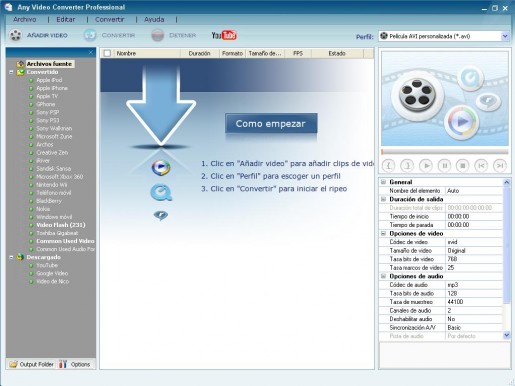








me gustaria descargar es convertidor